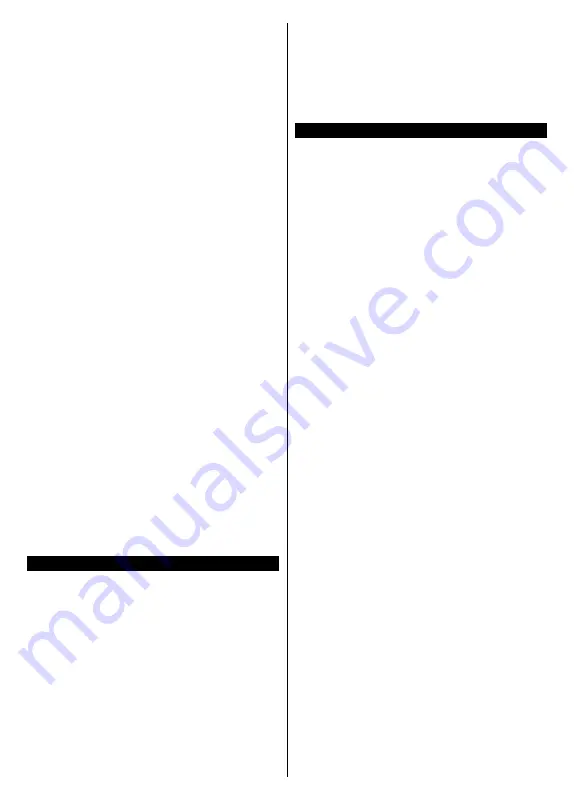
Čeština
- 23 -
Připojení je pomalé
Pro více informací o vnitřní oblasti služeb modemu,
rychlosti připojení, kvality signálu a jiných nastavení viz
návod k použití modemu. Musíte mít vysokorychlostní
připojení modemu.
Přerušení během přehrávání nebo pomalé
reakce
V takovém případě zkuste následující:
Udržujte vzdálenost alespoň tři metry od mikrovlnné
trouby, mobilních telefonů, Bluetooth zařízení nebo
jiných Wifi zařízení. Zkuste změnit aktivní kanál na
WLAN routeru.
Připojení k internetu není k dispozici /
Sdílení Audia a Videa nefunguje
Pokud byla MAC adresa (jedineční identifikační číslo)
vašeho PC nebo modemu registrována dočasně,
může se stát, že se TV nepřipojí k internetu. V
takovémto případě je MAC adresa ověřována vždy,
když se připojíte k internetu. Toto je opatření proti
neoprávněnému přístupu. Protože váš televizor
má svou vlastní MAC adresu, váš poskytovatel
internetových služeb nemůže ověřit MAC adresu
vašeho televizoru. Z tohoto důvodu se nemůžete
připojit k TV. Zkontaktujte vašeho poskytovatele
internetu a požadujte informace o připojení k internetu.
Je také možné, že se připojení nezdařilo kvůli firewallu.
Pokud si myslíte, že toto způsobuje váš problém,
kontaktujte poskytovatele internetu. Příčinou problémů
s připojením při používání TV v režimu Sdílení audia a
videa nebo při surfování prostřednictvím Sdílení audia
a videa může být brána firewall.
Neplatná doména
Před sdílením souborů v programu multimediálního
serveru ve vašem počítači zkontrolujte, zda přihlášeni
k PC pod ověřeným uživatelským jménem/heslem a že
je vaše doména aktivní. Je-li doména neplatná, může
způsobit problémy při prohlížení souborů v režimu
Sdílení audia a videa.
Sdílení Audia a Videa po síti
Funkce Sdílení audia a videa používá standard, který
zjednodušuje proces sledování digitální elektroniky a
je tedy vhodný pro použití v domácí síti.
Tento standard umožňuje prohlížet a přehrávat
fotografie, hudbu a video uložené na mediálním
serveru, který je připojen k domácí síti.
1. Instalace softwaru pro server
Funkci sdílení Audia a videa nelze použít, pokud do
počítače není nainstalován program serveru, nebo v
případě, že požadovaný software serveru médií není
nainstalován na doprovodném zařízení. Připravte si
svůj počítač správným serverovým programem.
2. Připojení do drátových nebo bezdrátových
sítích
Pro podrobnější informace o konfiguraci viz kapitoly
Kabelové / Bezdrátové připojení
.
3. Přehrávání Sdílených souborů přes
Prohlížeč Medií
Vyberte
Prohlížeč Medií
pomocí
směrových tlačítek
z hlavní nabídky a stiskněte tlačítko
OK
. Zobrazí se
prohlížeč médií.
Sdílení Audia a Videa
Vyberte požadovaný typ média v hlavním menu
prohlížeče médií a stiskněte tlačítko
OK
. Pokud jsou
konfigurace sdílení nastaveny správně, zobrazí se po
výběru požadovaného typu média obrazovka
Volba
zařízení
. Pokud jsou dostupné sítě nalezeny, zobrazí
se na obrazovce. Pomocí tlačítek Nahoru nebo Dolů
vyberte mediální server nebo síť, k níž se chcete
připojit, a stiskněte
OK
. Chcete-li aktualizovat seznam
zařízení, stiskněte
Zelené
tlačítko. Stisknutím tlačítka
Menu
opusťte nabídku.
Pokud vyberete typ média
Video
a vyberete zařízení
z nabídky. Poté na další obrazovce vyberte složku
s video soubory; zobrazí se všechny dostupné video
soubory.
Chcete-li přehrát další typy médií z této obrazovky,
musíte se vrátit na hlavní obrazovku a v
Mediálním
prohlížeči
vyberte typ média podle potřeby a poté
proveďte výběr sítě znovu. Nebo stiskněte
modré
tlačítko pro rychlé přepnutí na další typ média bez
změny sítě. Pro další informace o přehrávání souborů
viz sekci
Menu Prohlížeč Médií.
Pokud nastane problém se sítí, odpojte televizor ze
zásuvky a znovu jej zapojte. Režim Trick a Skok není
s funkcí Sdílení audia a videa
podporován
.
PC/HDD/Media Player nebo jiná kompatibilní
zařízení je třeba pro vyšší kvalitu přehrávání používat
s kabelovým připojením.
Použijte připojení k síti LAN pro rychlejší sdílení
souborů mezi jinými zařízeními, jako jsou počítače.
Poznámka:
Některé počítače nemusí být schopny využít
funkci Sdílení audia a videa z důvodu oprávnění správce a
nastavení zabezpečení (například firemní PC).
Summary of Contents for FLR40T211SMART
Page 134: ...50437952...
















































